Dokumen PDF adalah standar emas untuk berbagi informasi secara universal. Formatnya yang konsisten dan kemampuannya untuk mengunci konten menjadikannya pilihan utama untuk laporan, e-book, formulir, dan materi presentasi. Namun, seringkali kita dihadapkan pada situasi di mana PDF tersebut diproteksi, baik dengan kata sandi untuk membuka dokumen, maupun dengan batasan izin seperti melarang penyalinan, pencetakan, atau pengeditan. Ketika kebutuhan untuk mengedit, mengambil teks, atau menggunakan kembali konten tersebut muncul, mengubah PDF yang diproteksi ke format Word menjadi sebuah tantangan.
Artikel ini akan mengupas tuntas berbagai metode dan strategi untuk mengatasi proteksi PDF dan mengubahnya menjadi dokumen Word yang dapat diedit, mulai dari solusi resmi hingga alternatif yang lebih teknis. Kami juga akan membahas pertimbangan penting seperti keamanan data dan legalitas.
Mengapa PDF Diproteksi? Memahami Jenis Proteksi
Sebelum kita menyelami metode konversi, penting untuk memahami mengapa sebuah PDF diproteksi dan jenis proteksi apa yang mungkin Anda hadapi. Pemahaman ini akan membantu Anda memilih pendekatan yang paling efektif.

-
Proteksi Kata Sandi Pembuka (Open Password / User Password):
- Ini adalah jenis proteksi paling ketat. Anda tidak dapat membuka atau melihat isi dokumen PDF sama sekali tanpa memasukkan kata sandi yang benar.
- Tujuannya adalah untuk menjaga kerahasiaan informasi, memastikan hanya pihak yang berwenang yang dapat mengakses konten.
-
Proteksi Kata Sandi Izin (Permissions Password / Owner Password):
- Dengan proteksi ini, Anda bisa membuka dan melihat isi dokumen PDF tanpa kata sandi. Namun, Anda tidak diizinkan untuk melakukan tindakan tertentu seperti mencetak, menyalin teks atau gambar, mengisi formulir, atau mengedit dokumen.
- Tujuannya adalah untuk menjaga integritas konten, mencegah perubahan yang tidak diinginkan, atau mengontrol bagaimana dokumen digunakan.
Sebagian besar tantangan dalam mengubah PDF ke Word muncul dari jenis proteksi izin, di mana kita dapat melihat dokumen tetapi tidak dapat memanipulasinya. Namun, jika Anda berhadapan dengan kata sandi pembuka, langkah pertama adalah selalu membuka proteksi tersebut terlebih dahulu.
Mengapa Anda Perlu Mengubah PDF Diproteksi ke Word?
Kebutuhan untuk mengubah PDF yang diproteksi ke Word bisa bermacam-macam:
- Pengeditan Konten: Anda perlu merevisi teks, menambahkan informasi, atau mengoreksi kesalahan yang ada dalam PDF.
- Pengambilan Teks dan Gambar: Anda ingin menyalin sebagian besar teks atau gambar untuk digunakan dalam dokumen atau presentasi lain, tetapi fungsi salin dinonaktifkan.
- Penggunaan Kembali Dokumen: Anda ingin menggunakan struktur atau format dasar dokumen PDF sebagai template untuk dokumen baru.
- Aksesibilitas: Dokumen Word lebih mudah diakses dan diedit oleh berbagai perangkat lunak dan pengguna.
- Kolaborasi: Memudahkan kolaborasi dengan rekan kerja yang perlu mengedit atau mengomentari konten.
Metode Mengubah PDF yang Diproteksi ke Word
Berikut adalah berbagai metode yang bisa Anda gunakan, dari yang paling resmi hingga yang memerlukan langkah-langkah tambahan.
Metode 1: Menggunakan Adobe Acrobat Pro DC (Solusi Resmi dan Terbaik)
Jika Anda memiliki akses ke Adobe Acrobat Pro DC (bukan hanya pembaca PDF gratisnya), ini adalah solusi paling andal dan direkomendasikan, terutama jika Anda mengetahui kata sandi proteksi.
Langkah-langkah:
- Buka PDF di Adobe Acrobat Pro DC: Klik kanan file PDF, pilih "Buka dengan" > "Adobe Acrobat DC."
- Masukkan Kata Sandi (Jika Ada Proteksi Pembuka): Jika dokumen diproteksi dengan kata sandi pembuka, Anda akan diminta untuk memasukkannya. Masukkan kata sandi yang benar untuk membuka dokumen.
- Hapus Proteksi Izin (Jika Diperlukan):
- Setelah dokumen terbuka, masuk ke menu File > Properties (atau tekan Ctrl+D).
- Pilih tab Security.
- Pada "Security Method," pilih "No Security."
- Jika dokumen memiliki kata sandi izin, Anda akan diminta untuk memasukkan kata sandi tersebut untuk menghapus proteksi. Masukkan kata sandi pemilik/izin.
- Klik OK dan simpan dokumen yang tidak diproteksi.
- Konversi ke Word:
- Setelah proteksi dihapus atau jika Anda hanya menghadapi proteksi izin yang telah Anda atasi (dengan mengetahui kata sandi), masuk ke menu File > Export To > Microsoft Word > Microsoft Word Document.
- Berikan nama file dan pilih lokasi penyimpanan.
- Klik Save.
Keunggulan: Akurasi konversi terbaik, menjaga format, fitur OCR bawaan yang kuat, dan kemampuan manajemen proteksi yang lengkap.
Kekurangan: Berbayar dan relatif mahal.
Metode 2: Menggunakan Software PDF Editor Pihak Ketiga (Alternatif Berbayar)
Banyak software PDF editor pihak ketiga menawarkan fungsionalitas serupa dengan Adobe Acrobat Pro DC, seringkali dengan harga yang lebih terjangkau. Contoh populer termasuk Nitro Pro, Foxit PhantomPDF, dan Kofax Power PDF.
Langkah-langkah umum:
- Buka PDF di Software Editor: Luncurkan software dan buka file PDF yang diproteksi.
- Masukkan Kata Sandi (Jika Diperlukan): Jika ada proteksi pembuka, software akan meminta kata sandi.
- Hapus Proteksi (Jika Diperlukan): Cari opsi "Security," "Protect," atau "Encrypt" dalam menu. Anda biasanya akan menemukan pilihan untuk menghapus proteksi, yang akan meminta kata sandi izin.
- Konversi ke Word: Setelah proteksi dihapus, cari opsi "Convert," "Export," atau "To Word" dalam menu atau toolbar. Ikuti petunjuk untuk menyimpan sebagai dokumen Word.
Keunggulan: Fitur lengkap, harga lebih bervariasi, akurasi konversi yang baik.
Kekurangan: Tetap berbayar, mungkin memerlukan sedikit kurva pembelajaran.
Metode 3: Menggunakan Layanan Online untuk Penghapusan Kata Sandi dan Konversi
Ada banyak layanan online gratis yang memungkinkan Anda menghapus proteksi PDF dan kemudian mengkonversinya. Namun, gunakan metode ini dengan sangat hati-hati, terutama untuk dokumen sensitif, karena Anda mengunggah file ke server pihak ketiga.
Langkah-langkah:
- Pilih Layanan Online: Contoh populer: Smallpdf, iLovePDF, PDF2Go, Adobe Acrobat Online.
- Unggah PDF: Cari fitur "Unlock PDF" atau "Remove Password" pada layanan tersebut. Unggah file PDF Anda.
- Masukkan Kata Sandi (Jika Diperlukan): Jika PDF memiliki kata sandi pembuka atau izin, layanan tersebut akan meminta Anda untuk memasukkannya. Layanan ini tidak dapat mem-bypass kata sandi yang tidak Anda ketahui.
- Hapus Proteksi: Setelah kata sandi dimasukkan, layanan akan memproses file dan memberikan versi PDF yang tidak diproteksi untuk diunduh.
- Konversi ke Word: Setelah mengunduh PDF yang tidak diproteksi, kembali ke layanan online (atau gunakan layanan lain) dan cari fitur "PDF to Word." Unggah file PDF yang baru saja Anda unduh dan konversikan ke Word.
Keunggulan: Gratis (untuk penggunaan dasar), cepat, tidak perlu instalasi software.
Kekurangan: Risiko keamanan data tinggi untuk dokumen sensitif, ketergantungan pada koneksi internet, akurasi konversi bervariasi, seringkali ada batasan ukuran file atau jumlah konversi harian.
Metode 4: Metode "Print to PDF" (Bypass Proteksi Izin)
Metode ini sangat efektif untuk mem-bypass proteksi izin (melarang salin, cetak, edit) ketika Anda dapat membuka dan melihat dokumen PDF. Prinsipnya adalah "mencetak" dokumen ke file PDF baru, yang tidak akan mewarisi batasan izin dari dokumen aslinya.
Langkah-langkah:
- Buka PDF: Buka PDF yang diproteksi izin menggunakan viewer PDF apa pun (Adobe Reader, browser web, dll.).
- Pilih Opsi Cetak: Masuk ke menu File > Print (atau tekan Ctrl+P).
- Pilih "Print to PDF" sebagai Printer: Di jendela cetak, alih-alih memilih printer fisik, pilih opsi seperti "Microsoft Print to PDF," "Adobe PDF," "Save as PDF," atau printer PDF virtual lainnya yang terinstal di sistem Anda.
- Cetak/Simpan: Klik tombol "Print" atau "Save." Anda akan diminta untuk memberikan nama file dan lokasi penyimpanan untuk PDF baru ini.
- Konversi PDF Baru ke Word: Sekarang Anda memiliki file PDF baru yang tidak memiliki batasan izin. Anda dapat menggunakan Metode 1, 2, atau 3 (bagian konversi) untuk mengubah PDF baru ini ke Word. Jika PDF asli berisi banyak gambar atau teks yang tidak dapat dipilih, PDF baru ini mungkin juga akan berbasis gambar, sehingga Anda perlu menggunakan OCR saat mengkonversi ke Word.
Keunggulan: Efektif untuk mem-bypass izin, gratis (menggunakan fitur bawaan OS), menjaga tata letak visual asli.
Kekurangan: Jika PDF asli berbasis gambar, PDF baru juga akan berbasis gambar, memerlukan OCR saat konversi ke Word.
Metode 5: Menggunakan Software Penghapus Kata Sandi PDF (Jika Tidak Tahu Kata Sandi Pembuka/Izin)
Ini adalah metode yang paling kontroversial dan seringkali tidak disarankan karena alasan etika dan legalitas. Software semacam ini mencoba "memecahkan" kata sandi PDF melalui berbagai teknik.
Penting: Menggunakan software ini tanpa izin dari pemilik dokumen dapat melanggar hukum hak cipta dan privasi. Ini hanya boleh dipertimbangkan jika Anda adalah pemilik sah dokumen atau memiliki izin eksplisit.
Langkah-langkah:
- Unduh dan Instal Software: Cari software seperti "PDF Password Remover," "A-PDF Password Removal," atau sejenisnya. Pastikan sumbernya terpercaya untuk menghindari malware.
- Muat PDF: Buka software dan muat file PDF yang diproteksi.
- Proses Penghapusan: Software akan mencoba menghapus kata sandi. Untuk kata sandi izin, ini seringkali relatif cepat. Untuk kata sandi pembuka, prosesnya bisa sangat lama atau bahkan gagal jika kata sandi sangat kuat (panjang dan kompleks).
- Simpan PDF yang Tidak Diproteksi: Setelah berhasil, software akan memungkinkan Anda menyimpan versi PDF yang tidak diproteksi.
- Konversi ke Word: Gunakan salah satu metode konversi di atas untuk mengubah PDF yang sekarang tidak diproteksi ke Word.
Keunggulan: Satu-satunya harapan jika Anda tidak tahu kata sandi dan tidak ada metode lain yang berfungsi.
Kekurangan: Risiko legal dan etika tinggi, tidak ada jaminan keberhasilan (terutama untuk kata sandi pembuka yang kuat), potensi malware dari software yang tidak terpercaya.
Metode 6: Menggunakan Google Drive / Google Docs (Untuk PDF yang Sudah Tidak Diproteksi)
Jika Anda sudah berhasil menghapus proteksi dari PDF Anda, Google Drive dan Google Docs menawarkan cara gratis dan mudah untuk mengkonversi PDF ke Word, meskipun dengan batasan format.
Langkah-langkah:
- Unggah PDF ke Google Drive: Buka Google Drive Anda (drive.google.com) dan unggah file PDF yang tidak diproteksi.
- Buka dengan Google Docs: Klik kanan pada file PDF yang baru diunggah, pilih "Buka dengan" > "Google Dokumen."
- Konversi dan Edit: Google Docs akan mencoba mengkonversi PDF ke format yang dapat diedit. Perlu diingat bahwa format dan tata letak mungkin tidak 100% sempurna, terutama untuk PDF yang kompleks.
- Unduh sebagai Word: Setelah dokumen terbuka di Google Docs, masuk ke menu File > Download > Microsoft Word (.docx).
Keunggulan: Gratis, mudah digunakan, tidak perlu instalasi.
Kekurangan: Akurasi format bisa sangat bervariasi, terutama untuk PDF dengan tata letak kompleks, tidak bisa menangani PDF yang masih diproteksi.
Tips Penting untuk Konversi Berhasil
- Pahami Jenis Proteksi: Identifikasi apakah Anda menghadapi kata sandi pembuka atau izin. Ini akan menentukan metode awal Anda.
- Prioritaskan Keamanan Data: Untuk dokumen yang sangat sensitif, hindari layanan online dan gunakan software offline yang terpercaya seperti Adobe Acrobat Pro DC atau Nitro Pro.
- Periksa Hasil Konversi: Setelah konversi, selalu buka dokumen Word dan periksa format, teks, gambar, dan tata letak secara menyeluruh. Siapkan diri untuk melakukan beberapa penyesuaian manual.
- Gunakan OCR untuk PDF Berbasis Gambar: Jika PDF Anda adalah hasil scan atau terlihat seperti gambar (teks tidak bisa dipilih), pastikan metode konversi Anda menyertakan fungsi OCR (Optical Character Recognition) untuk mengubah gambar teks menjadi teks yang dapat diedit. Adobe Acrobat Pro DC dan beberapa software pihak ketiga memiliki OCR yang kuat.
- Pertimbangkan Legalitas dan Etika: Selalu pastikan Anda memiliki hak atau izin yang diperlukan untuk memodifikasi atau menghapus proteksi dari dokumen PDF.
Tantangan dan Batasan
- Kehilangan Format: Konversi dari PDF ke Word jarang 100% sempurna. Tata letak, font, gambar, dan tabel dapat bergeser atau rusak, terutama untuk PDF dengan desain kompleks.
- PDF Berbasis Gambar: Jika PDF asli adalah hasil scan dan tidak memiliki lapisan teks yang dapat dicari, konversi langsung ke Word akan menghasilkan gambar di dalam dokumen Word. Anda mutlak memerlukan teknologi OCR untuk mengubahnya menjadi teks yang dapat diedit.
- Keamanan Data (Layanan Online): Mengunggah dokumen sensitif ke server pihak ketiga selalu memiliki risiko kebocoran data.
- Kata Sandi yang Kuat: Jika kata sandi pembuka sangat kuat, bahkan software penghapus kata sandi mungkin tidak dapat memecahkannya dalam waktu yang wajar.
Kesimpulan
Mengubah PDF yang diproteksi ke Word memang bisa menjadi proses yang rumit, tetapi bukan tidak mungkin. Kunci utamanya adalah memahami jenis proteksi yang Anda hadapi dan memilih metode yang paling sesuai dengan kebutuhan, anggaran, dan tingkat keamanan data Anda.
Untuk hasil terbaik dan penanganan proteksi yang paling andal, Adobe Acrobat Pro DC adalah pilihan utama jika Anda memiliki akses. Jika tidak, metode "Print to PDF" diikuti dengan konversi menggunakan layanan atau software lain adalah alternatif yang kuat untuk proteksi izin. Selalu berhati-hatilah dengan dokumen sensitif dan pertimbangkan implikasi legal sebelum mencoba menghapus proteksi dari PDF yang bukan milik Anda. Dengan pendekatan yang tepat, Anda dapat mengatasi rintangan proteksi dan mendapatkan kembali kendali atas konten dokumen Anda.





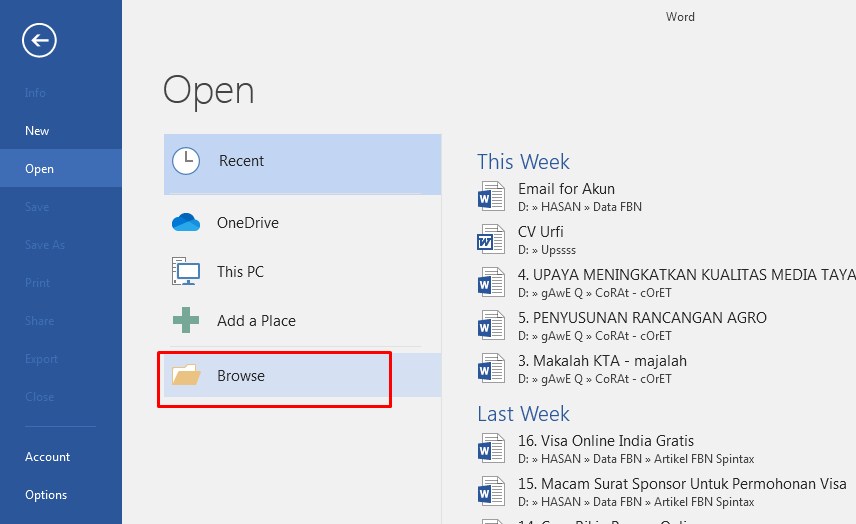
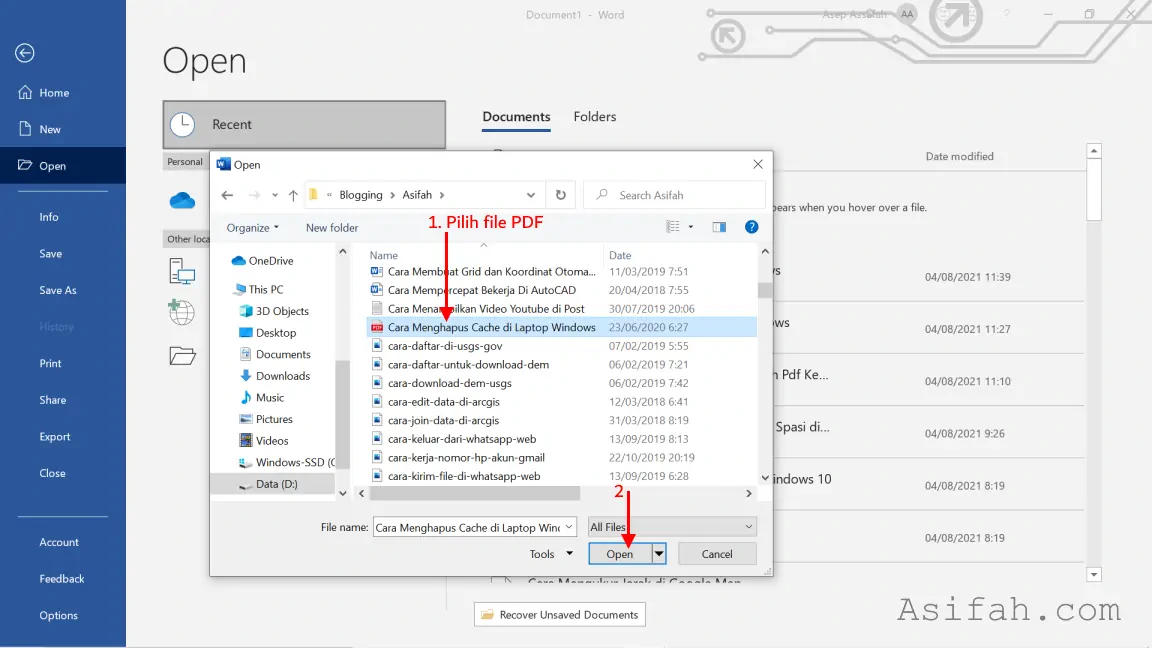

Leave a Reply